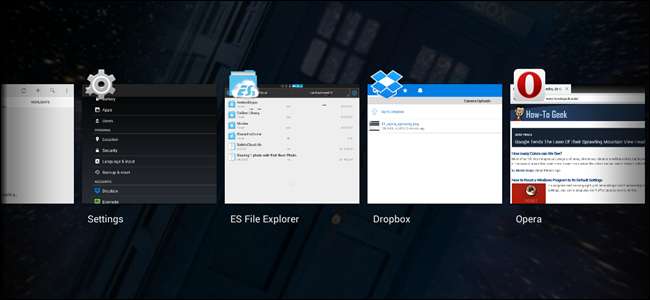
جب آپ اپنے اینڈروئیڈ ڈیوائس پر ایپ چلاتے ہیں تو آپ اسے کم سے کم کرکے ہوم بٹن کو چھونے یا دبانے سے آسانی سے ہوم اسکرین پر واپس جاسکتے ہیں۔ تاہم ، اگر آپ کسی دوسرے اوپن ایپ میں سے کسی اوپن ایپ کو جلدی سے جانا چاہتے ہیں تو کیا ہوگا؟
نوٹ: اس مضمون کا مطلب ظاہر ہے ابتدائ کے لئے ہے۔
ایک ایپ میں رہتے ہوئے کسی اور ایپ پر سوئچ کرنے کے لئے ، اسکرین کے نیچے دیئے گئے حالیہ اطلاقات کے آئیکن کو چھوئیں۔
نوٹ: ہم نے اس مضمون کی مثال کے طور پر گٹھ جوڑ 7 کا استعمال کیا۔ اگر آپ سیمسنگ گلیکسی ڈیوائس استعمال کررہے ہیں تو ، ہوم بٹن دبائیں اور تھامیں۔
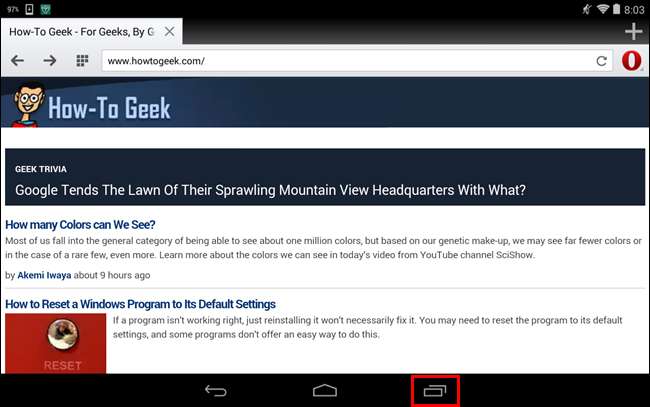
تمبنےل کے ساتھ کھلی اطلاقات کی نمائش کی ایک فہرست۔ کھلی ایپس کے درمیان منتقل ہونے کے لئے آپ اوپر اور نیچے (پورٹریٹ وضع میں) یا پہلو بہ پہلو (زمین کی تزئین کی وضع میں) سوائپ کرسکتے ہیں۔ کسی ایپ کو اس میں تبدیل ہونے کیلئے ٹچ کریں۔
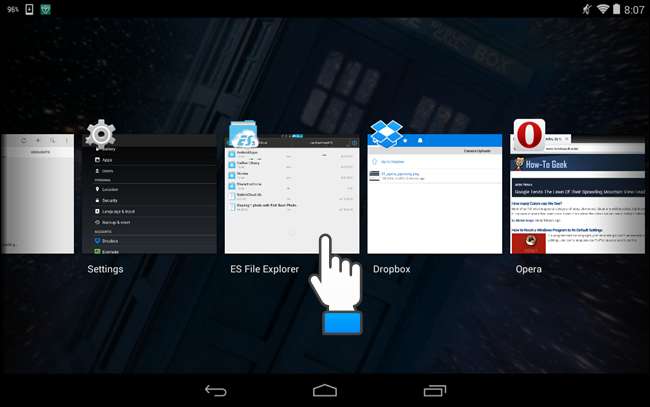
اگر آپ اینڈروئیڈ ڈیوائسز پر ایپس میں تبدیل کرنے کے پہلے سے طے شدہ طریقے پسند نہیں کرتے ہیں تو ، ایسی ایپس دستیاب ہیں جو اوپن ایپس کے درمیان آسانی سے سوئچنگ کے مختلف طریقے مہیا کرتی ہیں۔
مثال کے طور پر ، ہم آپ کو سوئچر نامی ایک ایپ دکھائیں گے ، جو گوگل پلے اسٹور میں مفت دستیاب ہے۔ پلے اسٹور میں سوئچر تلاش کریں اور ایپ کو انسٹال کرنے کیلئے انسٹال کریں کو ٹچ کریں۔
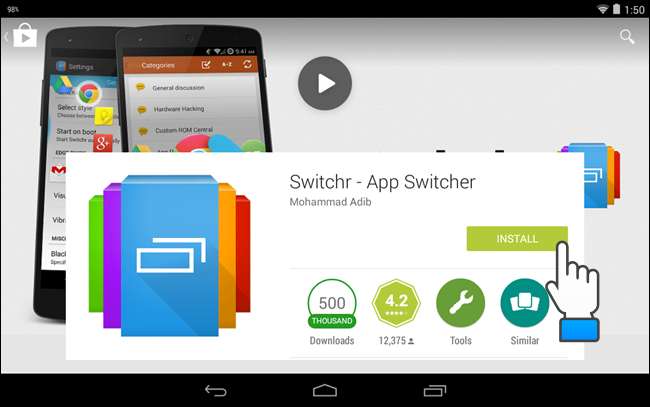
گٹھ جوڑ پر آپ کی ہوم اسکرین میں آئکن شامل کیا گیا ہے۔ ایپ کو کھولنے کے لئے آئیکن کو ٹچ کریں۔
نوٹ: اگر آپ سیمسنگ گلیکسی ڈیوائس استعمال کررہے ہیں تو ، ایپس کی اسکرین تک رسائی حاصل کرنے کیلئے ایپس کے آئیکن کو چھوئیں۔ سوئچر ایپ تلاش کریں اور اسے کھولنے کے لئے اسے چھوئیں۔
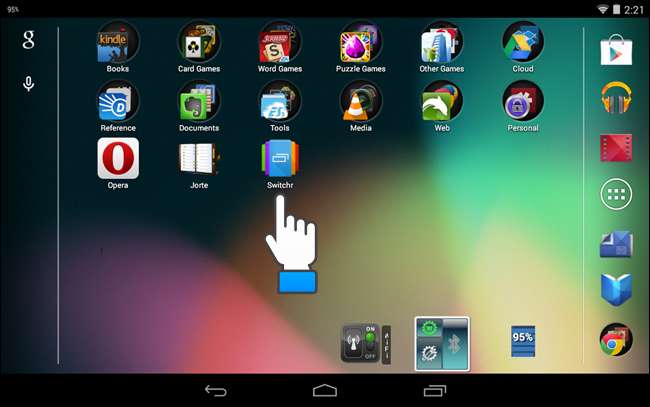
جب ٹائٹل اسکرین نمائش کرتی ہے ، تعارفی اسکرینوں سے گزرنے کے لئے اگلا ٹچ کریں۔ اگر آپ تعارف چھوڑنا چاہتے ہیں تو ، اسکپ کو چھوئیں۔
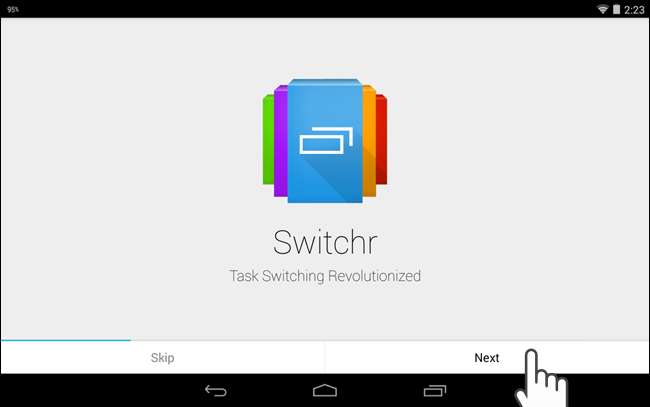
ایک اسکرین دکھاتا ہے جو آپ کو سوئچر کو چالو کرنے کے لئے کنارے سے سوائپ اپ کرنے کی کوشش کرتا ہے۔
نوٹ: سوائپنگ کا کام کرنے کے ل. کچھ کوششیں لگ سکتی ہیں۔
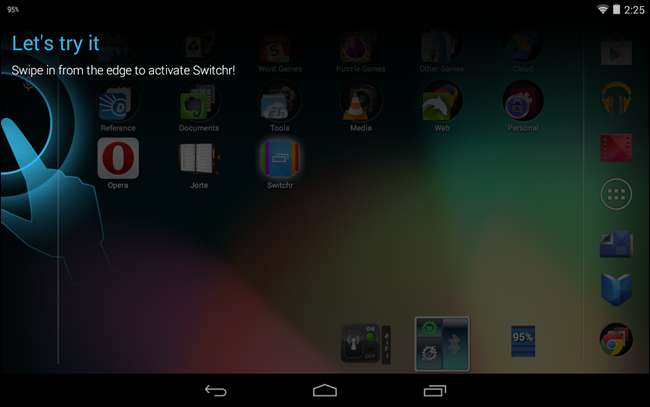
ایک بار آپ نے سوئچر کو چالو کرنے کے بعد ، ایپ پوچھتی ہے کہ کیا آپ سوئچر کو تشکیل دینا چاہتے ہیں؟ اسکرین کے نچلے دائیں کونے میں تشکیل دیں کو ٹچ کریں۔
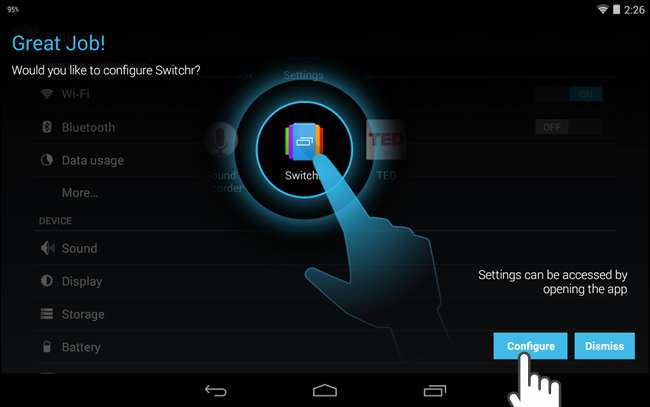
آپ منتخب کرسکتے ہیں کہ کون سے کنارے آپ کھلی ایپس کی فہرست کو کھینچنے کے لئے استعمال کرتے ہیں جہاں سے آپ منتخب کرسکتے ہیں۔ ایسا کرنے کیلئے ، سوئچر جنرل سیٹنگس اسکرین پر ، ایج سوائپ کے تحت سیٹ اپ ایج ٹرگرز کو ٹچ کریں۔
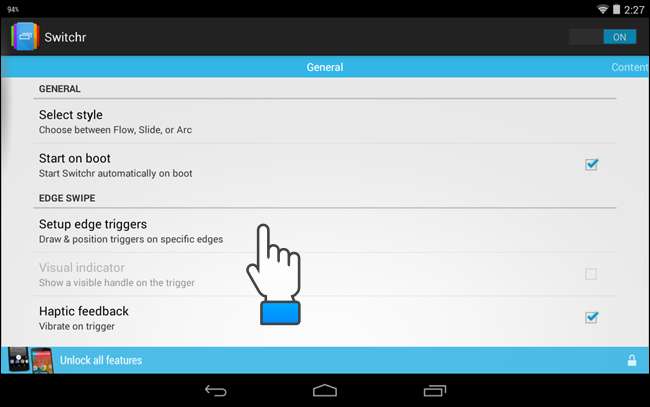
کھلی ایپس تک رسائی حاصل کرنے کیلئے استعمال کرنے والے محرکات کو اپنی طرف متوجہ کرنے کے لئے اپنی انگلی کو ایک طرف یا دونوں طرف گھسیٹیں۔ ہم تجویز کرتے ہیں کہ آپ دونوں طرف کا استعمال کریں کیونکہ کچھ ایپس کے مینو میں کم از کم ایک طرف ڈریگ ہوسکتی ہے
نوٹ: پہلی بار جب آپ سیٹ اپ کے کنارے تک رسائی حاصل کرتے ہیں تو ترتیبات کی اسکرین متحرک ہوجاتی ہے ، اسکرین کی کارکردگی کیسے دکھاتی ہے جس میں آپ کو دکھایا جاتا ہے کہ انہیں کیسے ترتیب دیا جائے۔
ایکشن بار کی وجہ سے آپ اسکرین کے اوپری حصے میں کنارے ٹرگر نہیں لگا سکتے اور اگر آپ سوئچر (the 1.99) کا پرو ورژن خریدتے ہیں تو آپ صرف اسکرین کے نچلے حصے میں کنارے ٹرگر ڈال سکتے ہیں۔
ایک بار جب آپ کنارے ٹرگرس کو ترتیب دینے کے بعد اپنی تبدیلیوں کو قبول کرنے کے لئے اسکرین کے نچلے دائیں کونے میں ٹھیک ہے کو ٹچ کریں اور مرکزی ترتیبات کی سکرین پر واپس جائیں۔
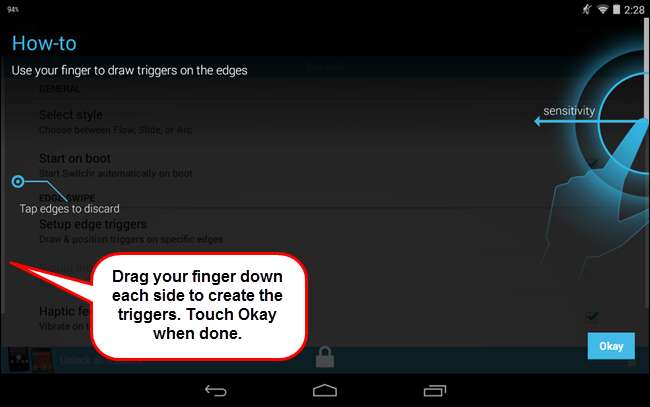
نوٹ: آپ کناروں کے محرکات قائم کرنے کے اشارے کے ساتھ ایک ٹپس ڈائیلاگ باکس ڈسپلے دیکھ سکتے ہیں۔ پہلے اپنے کنارے کے محرکات مرتب کریں اور پھر اپنی تبدیلیوں کو قبول کرنے ، ڈائیلاگ باکس کو بند کرنے اور سیٹ اپ اسکرین پر واپس آنے کیلئے چیک مارک کو چھوئیں۔
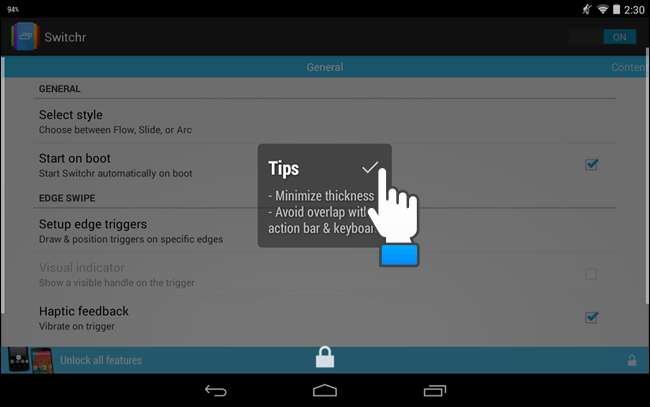
جب آپ ایپس کو تبدیل کرنے کیلئے ٹرگر تک پہنچ جاتے ہیں تو آپ اپنے آلے کو کمپن کرنے کا بھی انتخاب کرسکتے ہیں۔ ایسا کرنے کے لئے ، ہیپٹک فیڈ بیک چیک باکس کو منتخب کریں۔ مزید ترتیبات کو مزید ترتیبات کو چھو کر دستیاب ہیں۔
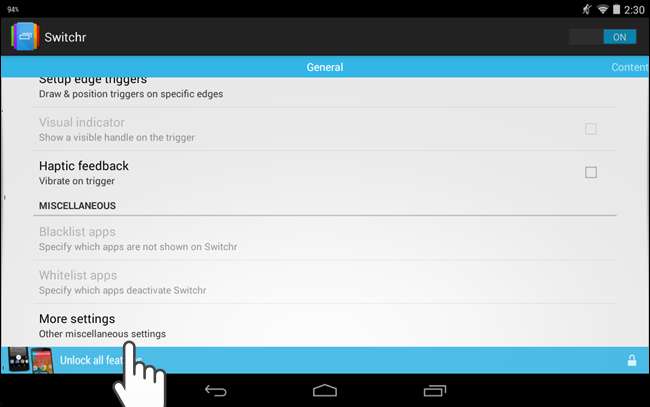
اگر آپ نے ہپٹک آراء کو چالو کرنے کا انتخاب کیا ہے تو ، آپ نیلے رنگ کے نقطہ کو دائیں (بڑھتی ہوئی) یا بائیں طرف گھسیٹ کر (کم ہوتی ہوئی) گھسیٹا کر کمپن کی مدت مقرر کرسکتے ہیں۔ اگر آپ ایپس کو تبدیل کرتے وقت اعلی معیار کی شبیہیں دکھانا چاہتے ہیں تو ہائی ریزولوشن شبیہیں منتخب کریں۔ نوٹ کریں کہ اس سے ردعمل کا وقت کم ہوسکتا ہے۔
جب آپ اپنی ترتیبات کا انتخاب مکمل کر لیتے ہیں تو ، ہوم اسکرین پر واپس آنے کیلئے ہوم بٹن کو چھوئیں۔
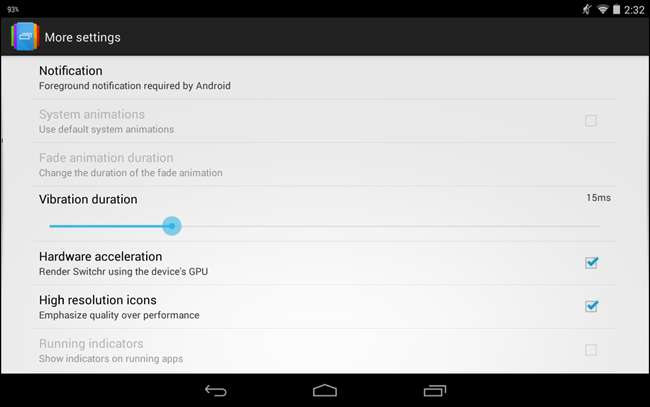
جب آپ ایک ایپ میں ہوتے ہو تو کسی اور ایپ پر سوئچ کرنے کے ل، ، اپنی انگلی کو اسکرین پر رکھتے ہوئے ، اسکرین کے ایک طرف سے سوائپ کریں (جہاں آپ نے کنارے کا محرک کھینچ لیا)۔ ابھی تک اپنی انگلی نہ اٹھائیں۔ چالو کرنے کے لئے ایپ کا انتخاب کرنے کے لئے اپنی انگلی کو ایپ کے آئیکون پر منتقل کریں اور پھر اپنی انگلی کو اسکرین سے اٹھائیں۔ منتخب کردہ ایپ کھولی۔

آپ فہرست میں حالیہ ایپس کو ایک وقت میں ایک ساتھ سوئپ کرکے صاف کرسکتے ہیں۔







